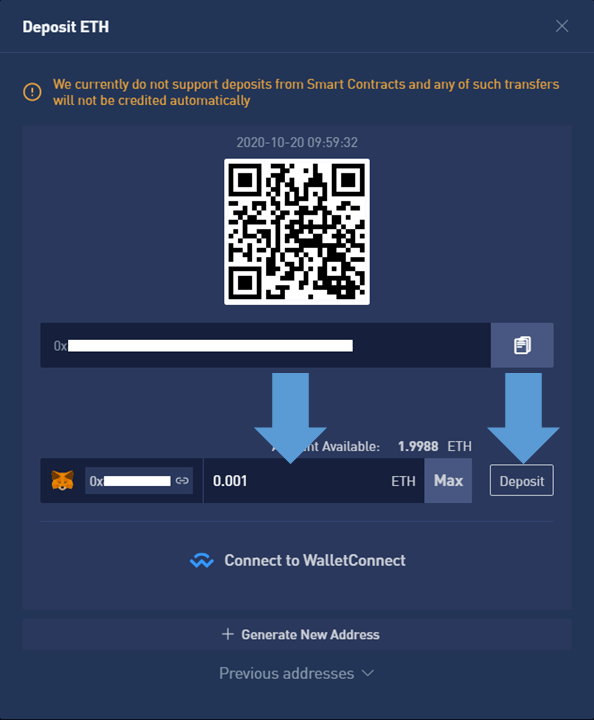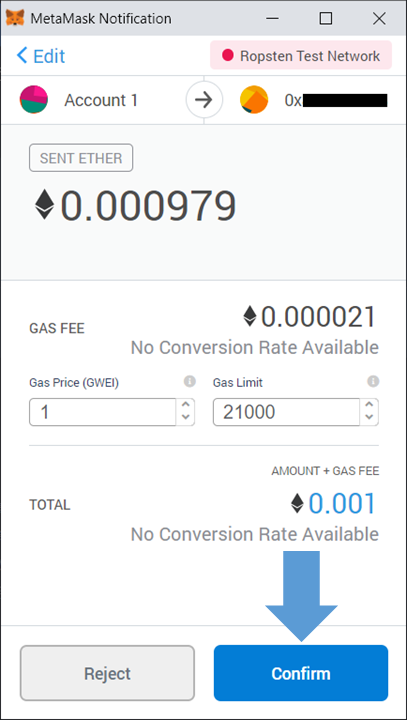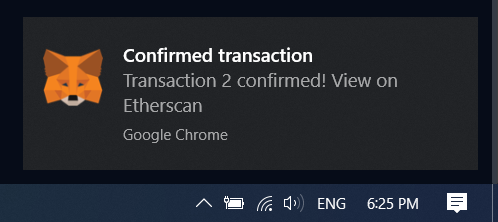Как войти и внести депозит в BTSE

Как войти в BTSE
Как войти в учетную запись BTSE 【ПК】
- Перейдите в мобильное приложение или веб-сайт BTSE .
- Нажмите «Войти» в правом верхнем углу.
- Введите свой «Адрес электронной почты или имя пользователя» и «Пароль».
- Нажмите кнопку «Войти».
- Если вы забыли пароль, нажмите «Забыли пароль?».
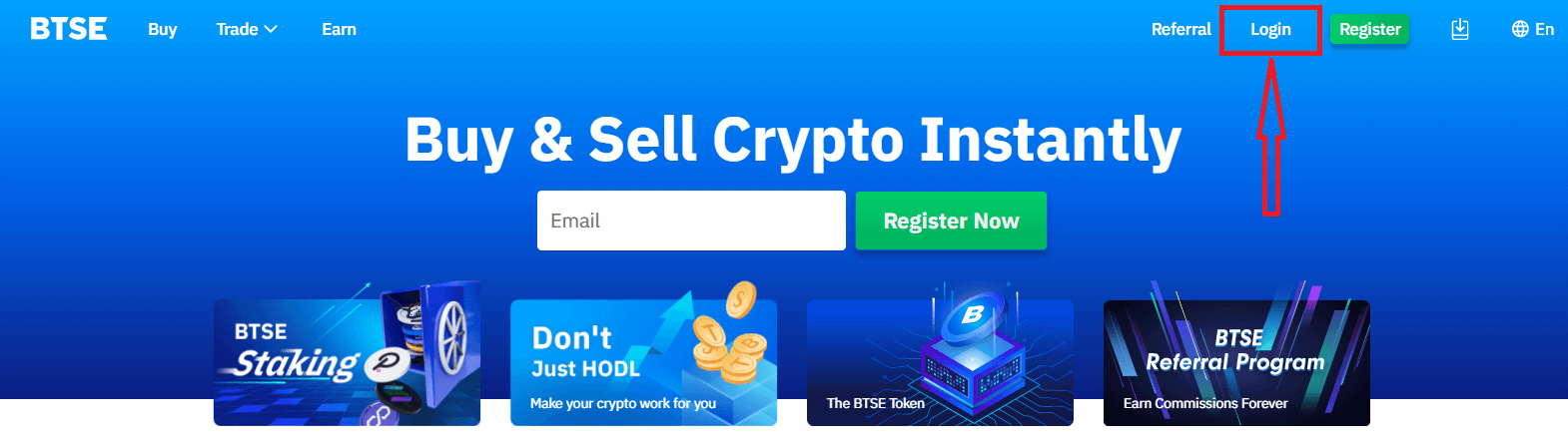
На странице входа в систему введите свой [адрес электронной почты или имя пользователя] и пароль, которые вы указали при регистрации. Нажмите кнопку «Войти».
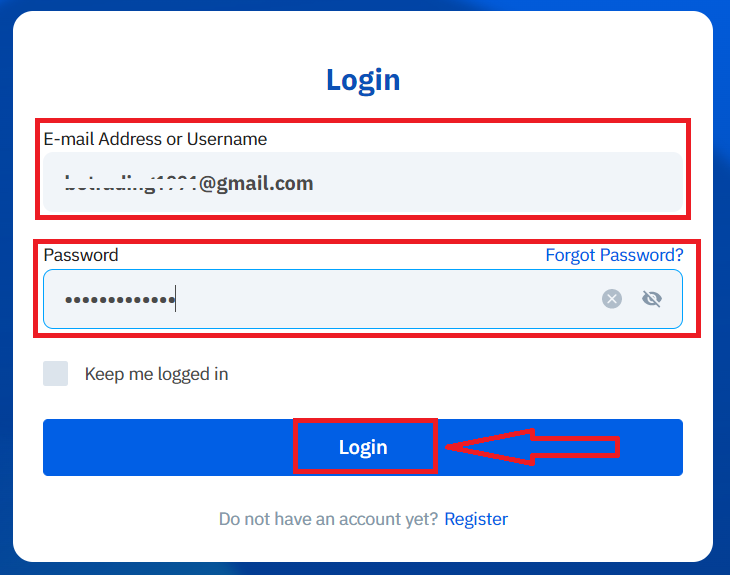
Теперь вы можете успешно использовать свой счет BTSE для торговли.
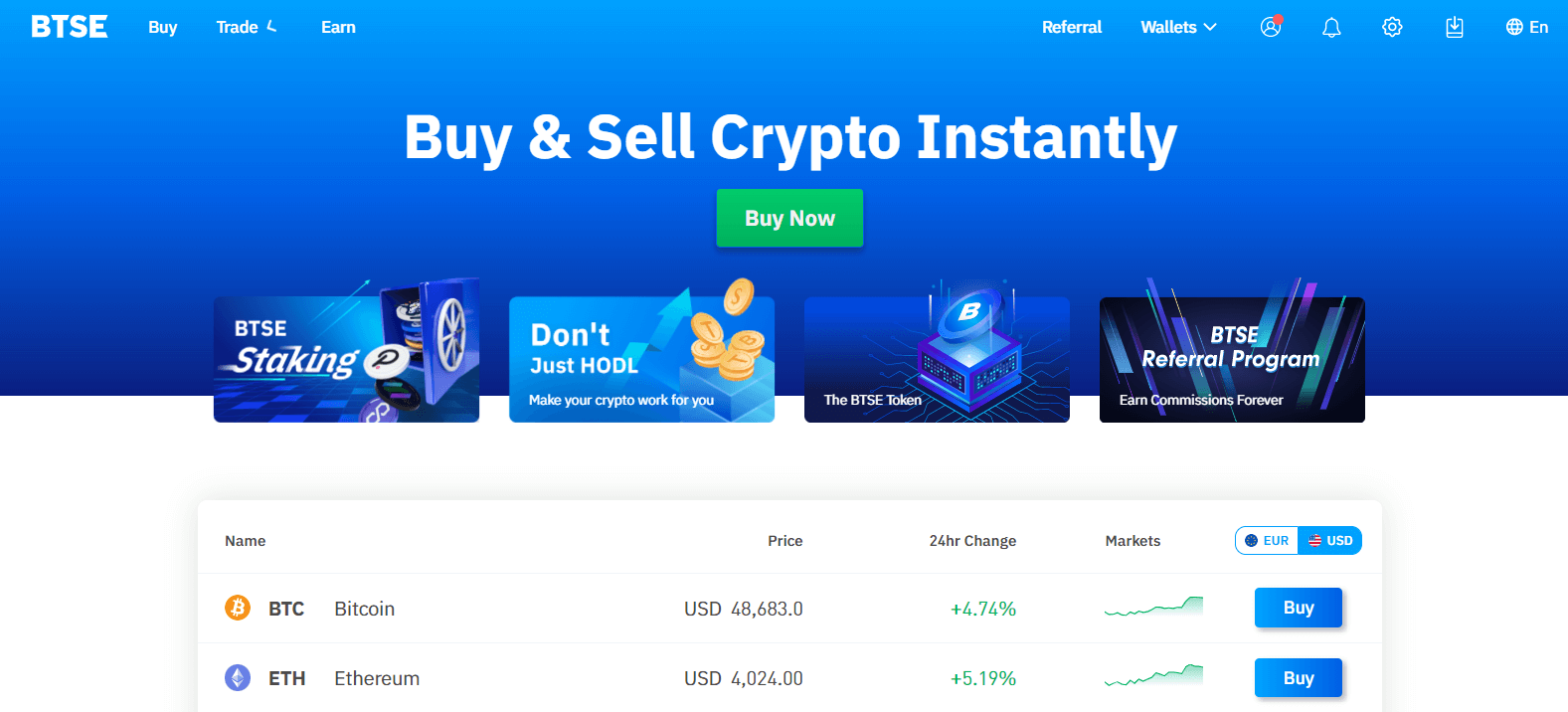
Как войти в учетную запись BTSE 【APP】
Откройте загруженное вами приложение BTSE, щелкните значок человека в правом верхнем углу домашней страницы.
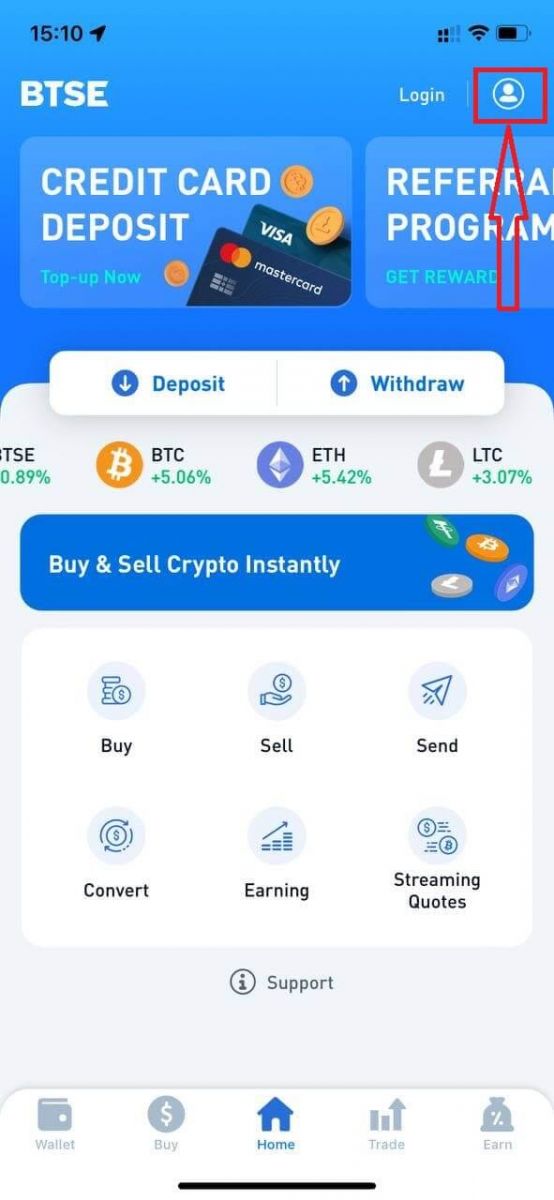
Щелкните «Войти».
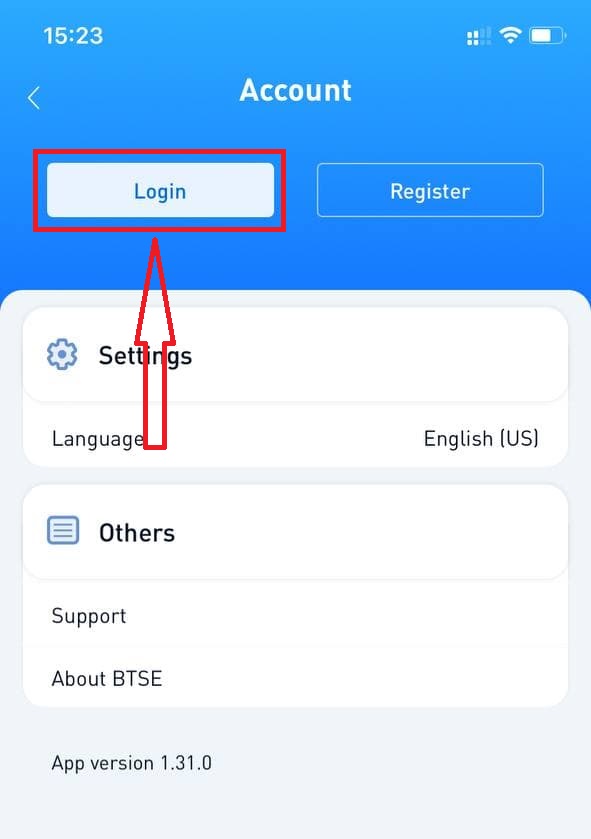
Затем введите свой [адрес электронной почты или имя пользователя] и пароль, которые вы указали при регистрации. Нажмите кнопку «Войти».
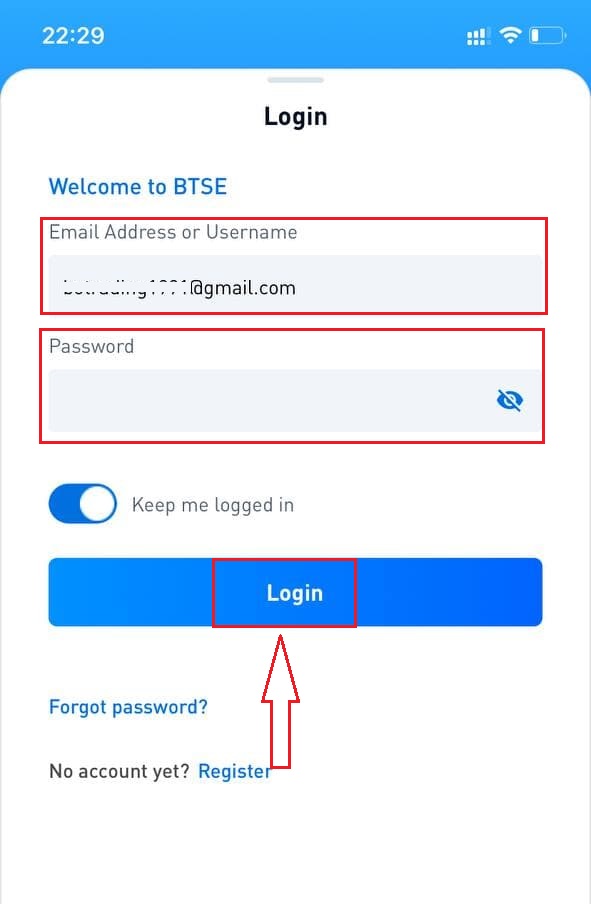
Появится страница подтверждения. Введите проверочный код, который BTSE отправил на вашу электронную почту.
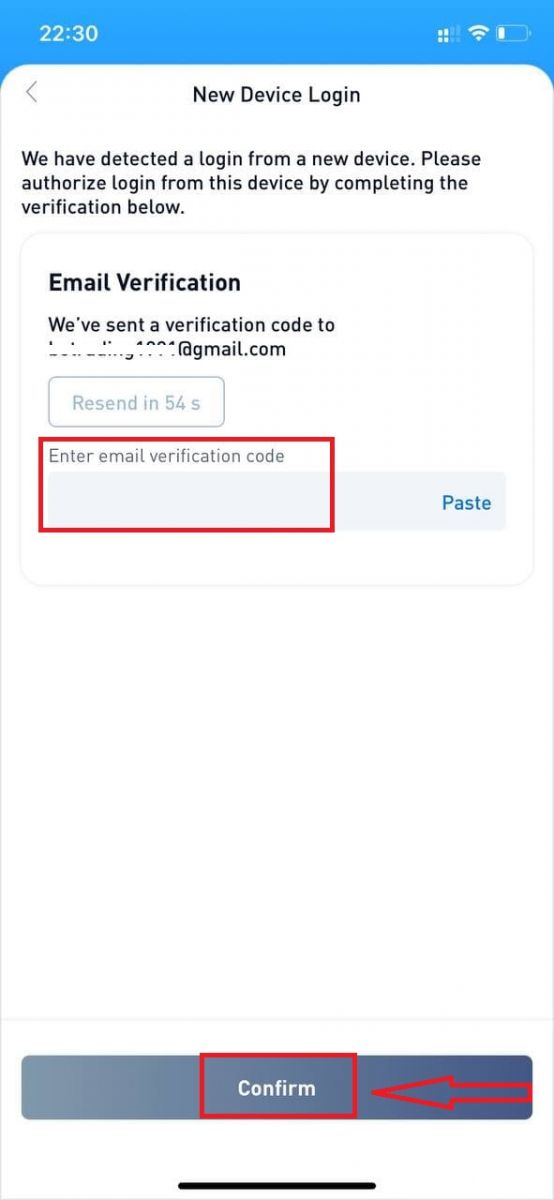
Теперь вы можете успешно использовать свой счет BTSE для торговли.
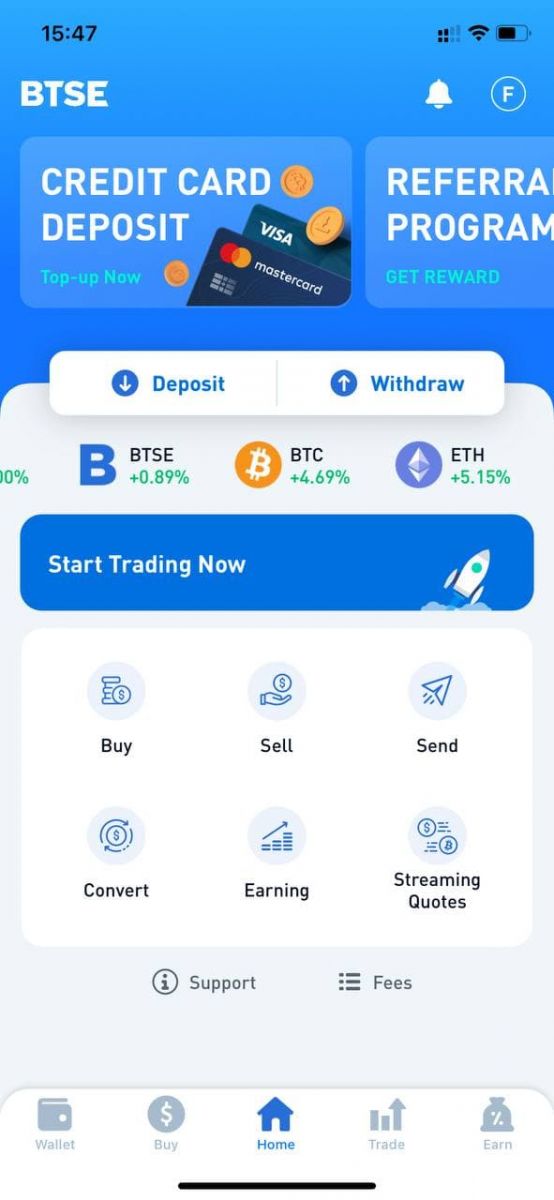
Как сменить пароль / забыть пароль
Как изменить пароль
Пожалуйста, войдите в учетную запись BTSE - Безопасность - Пароль - Изменен.
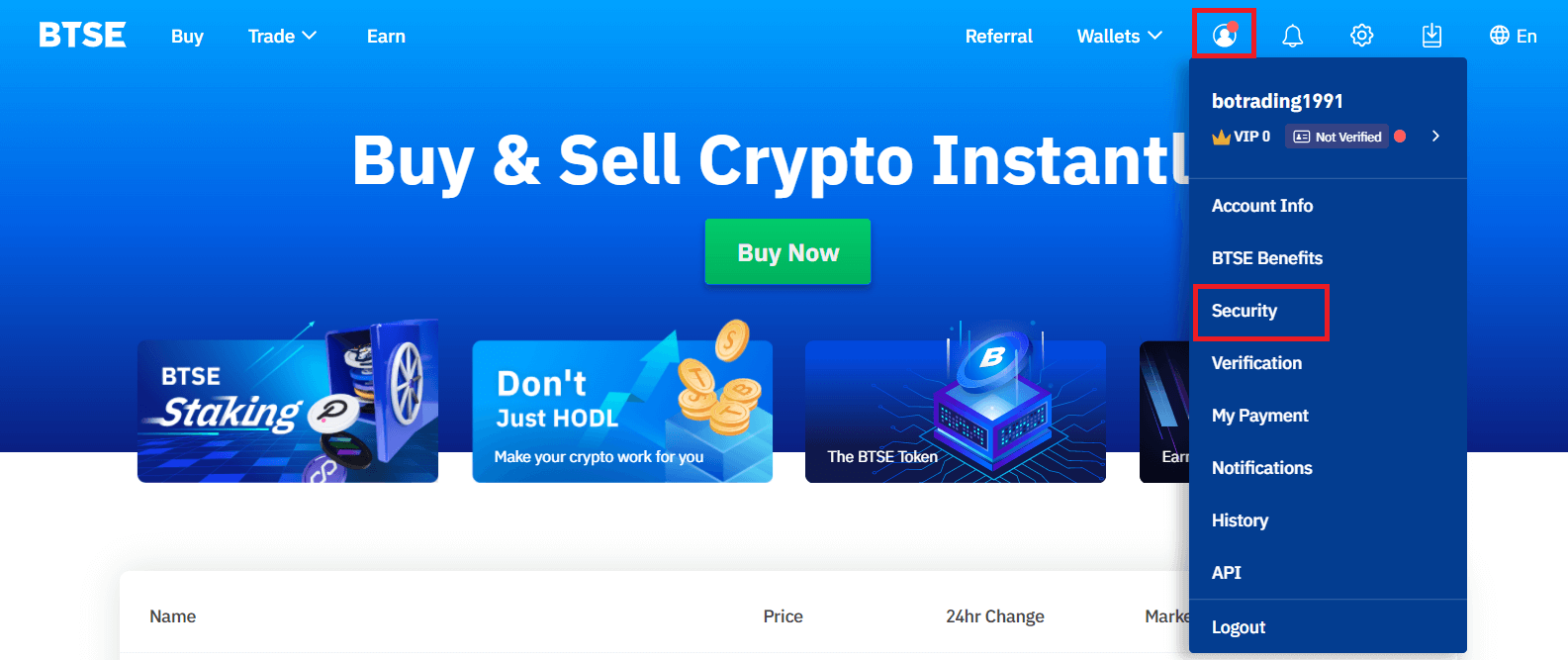
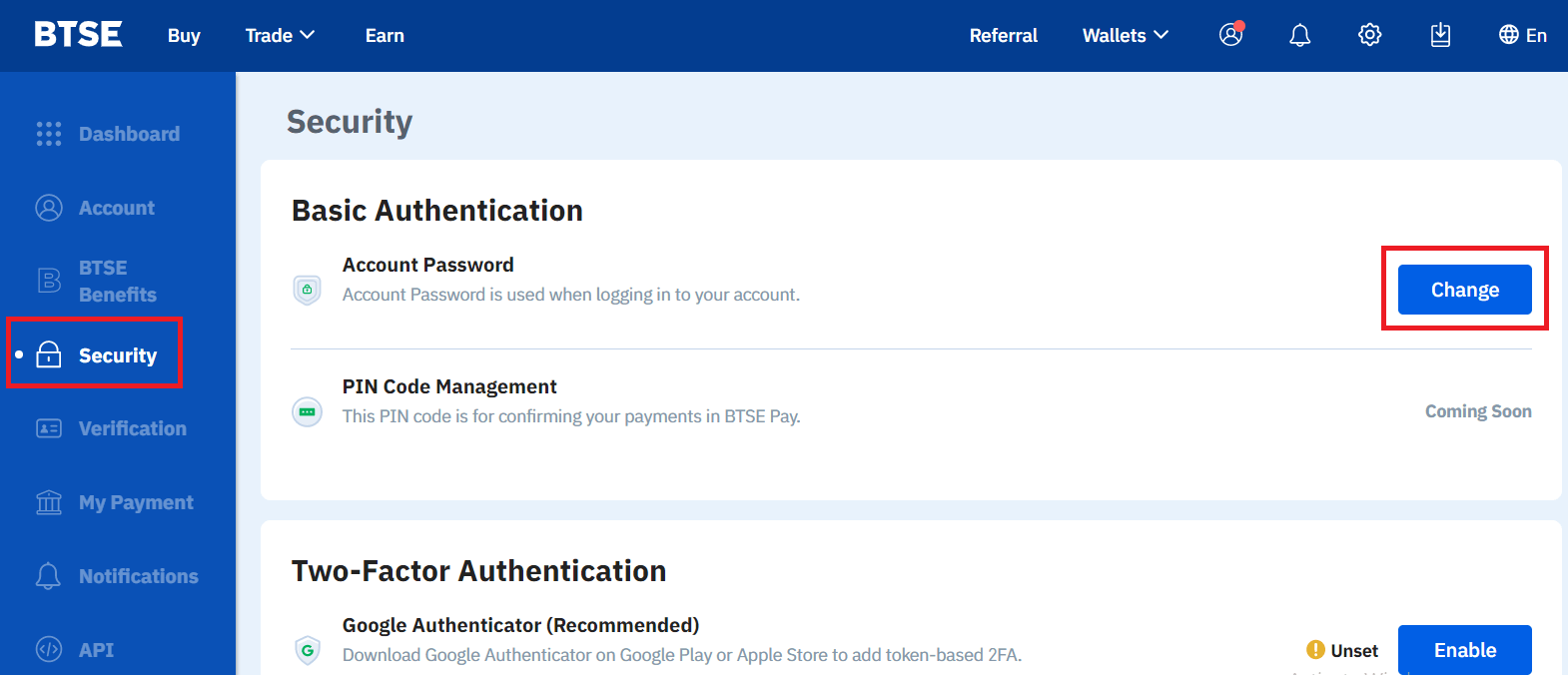
Пожалуйста, следуйте инструкциям ниже.
1. Введите текущий пароль.
2. Новый пароль.
3. Подтвердите новый пароль.
4. Нажмите «Отправить код», и вы получите его с зарегистрированного адреса электронной почты.
5. Введите 2FA - Подтвердить.
** Примечание. Функции «Вывод средств» и «Отправить» будут временно отключены на 24 часа после изменения пароля по соображениям безопасности.
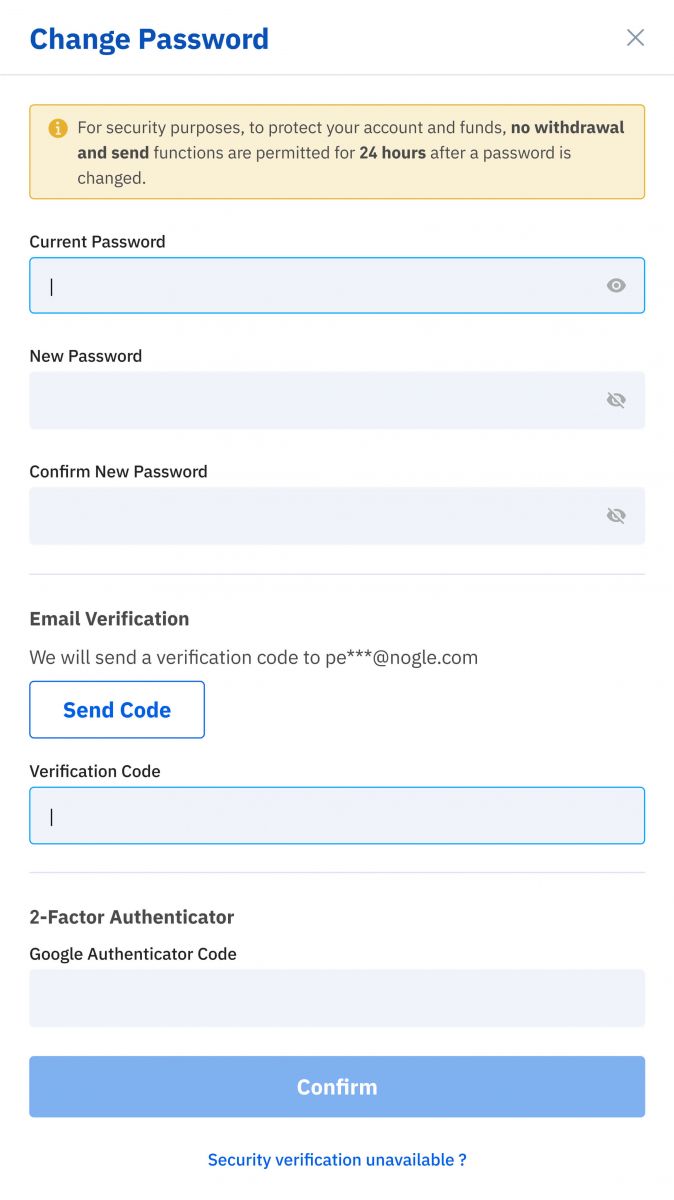
Пароль успешно изменен.
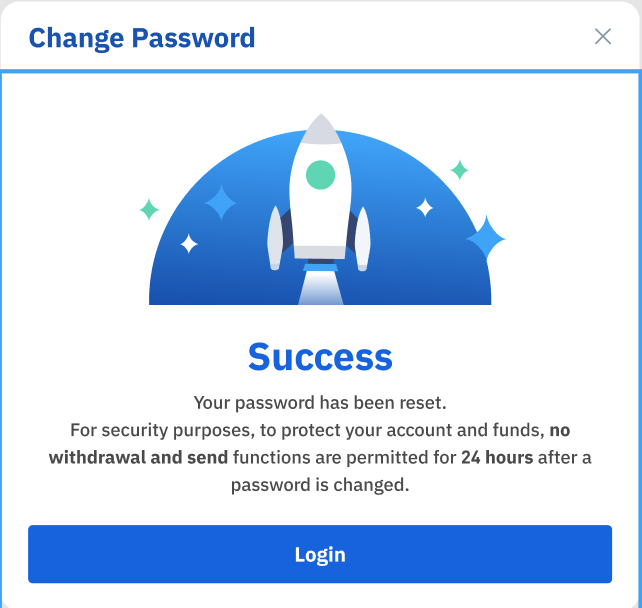
Забыли пароль
Пожалуйста, нажмите "Забыли пароль?" в правом нижнем углу, когда вы находитесь на странице входа.
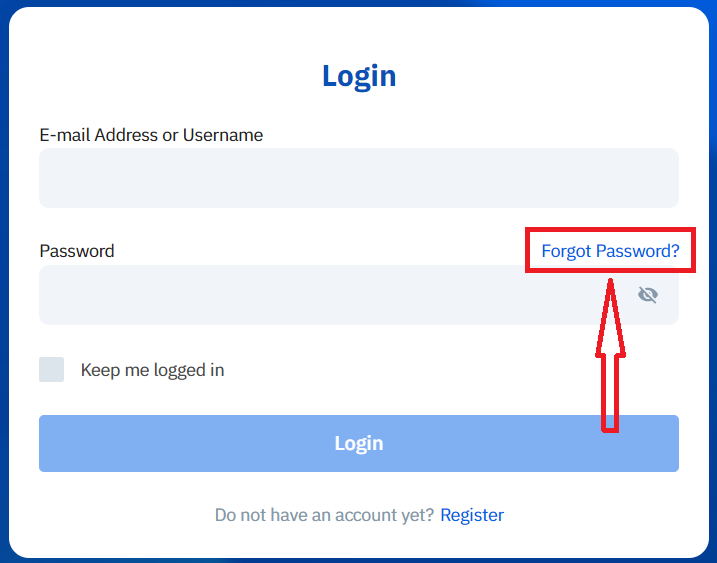
Введите свой зарегистрированный адрес электронной почты и следуйте инструкциям.
** Примечание. Функции «Вывод средств» и «Отправить» будут временно отключены на 24 часа после изменения пароля по соображениям безопасности.
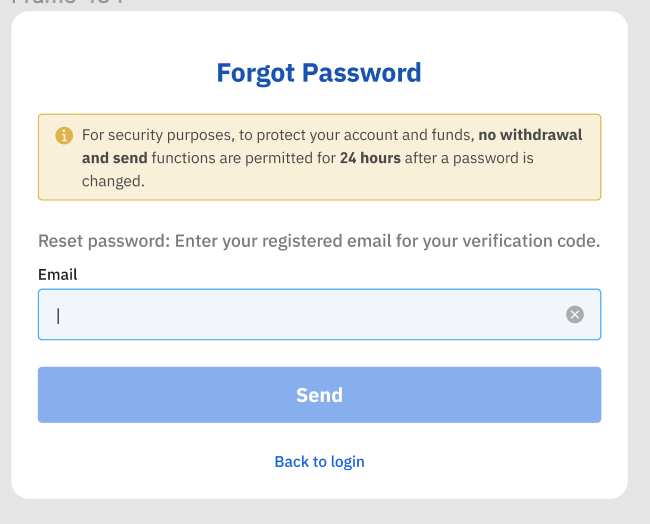
1. Пожалуйста, введите проверочный код, который мы отправили на ваш зарегистрированный адрес электронной почты.
2. Пожалуйста, введите новый пароль.
3. Пожалуйста, введите новый пароль еще раз - Подтвердите.
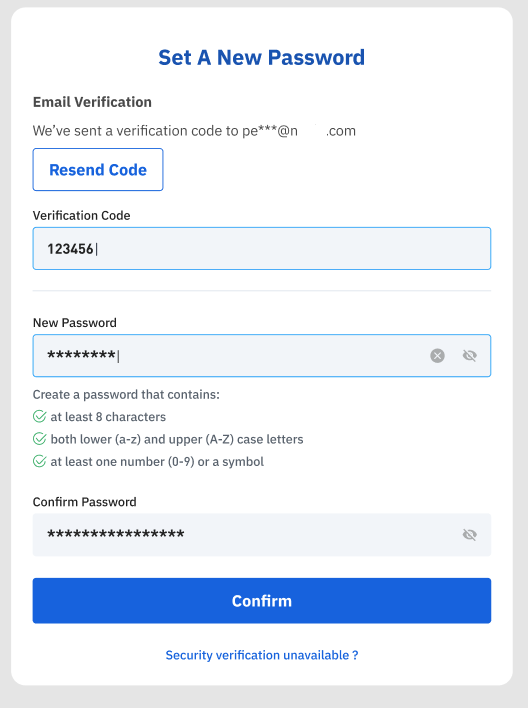
Пароль сброшен успешно.
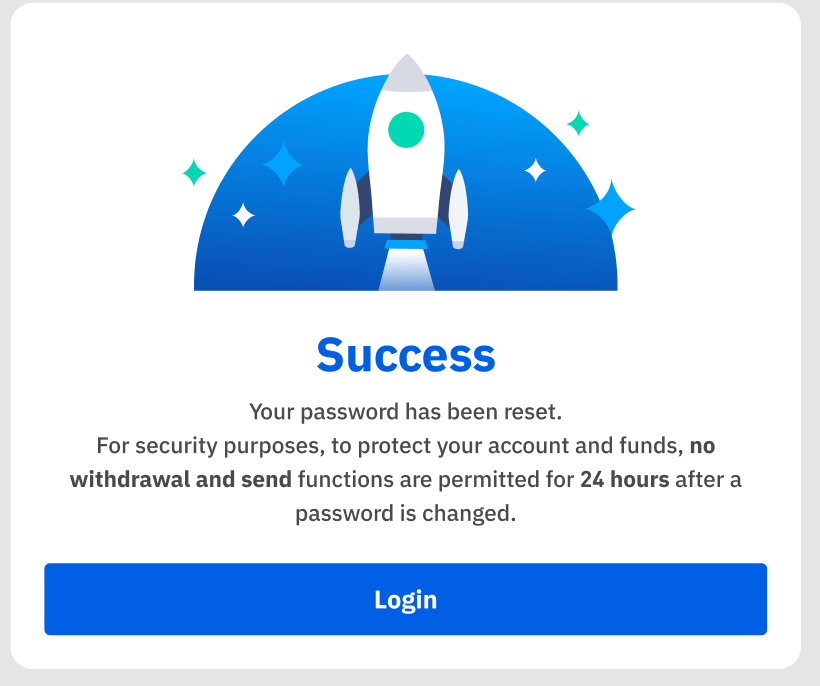
Как сделать депозит в BTSE
Как добавить и использовать свою кредитную карту для пополнения баланса на платформе BTSE
Следующие шаги помогут вам:
- Добавьте и подтвердите свою кредитную карту на платформе BTSE
- Пополните свой счет BTSE с помощью моей кредитной карты
* Напоминание: для выполнения этих шагов вам необходимо пройти проверку личности и адреса. Для получения дополнительных сведений ознакомьтесь с нашим справочным руководством по проверке личности.
【ПРИЛОЖЕНИЕ】
Как добавить и подтвердить свою кредитную карту
(1) Нажмите «Главная» - «Учетная запись» - «Кредитная карта»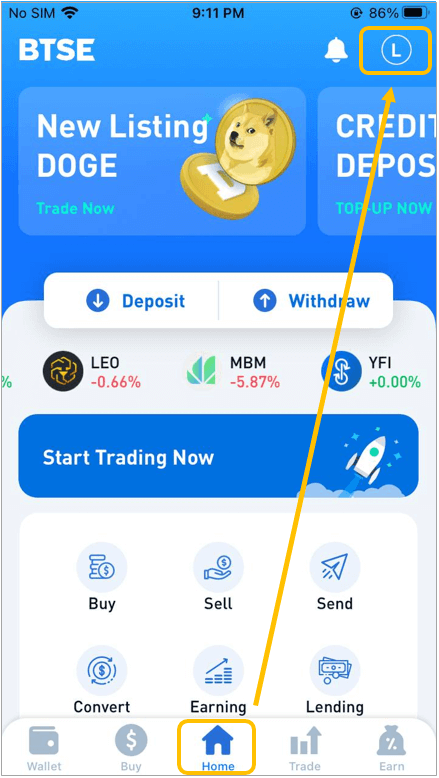
(2) Нажмите « + Добавить новую карту » и следуйте инструкциям по загрузке следующих документов перед отправкой запроса на подтверждение.
Документы для загрузки перечислены ниже:
- Фотография кредитной карты
- Селфи (Делая селфи, убедитесь, что у вас есть кредитная карта.)
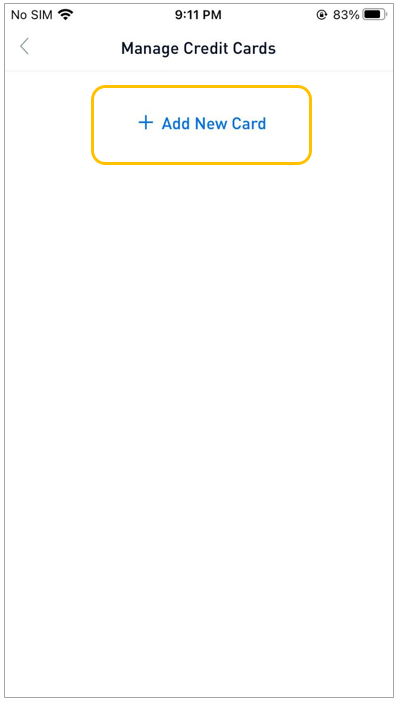
(3) После прохождения проверки вы можете начать пополнять свой счет BTSE с помощью кредитной карты.
Как пополнить счет BTSE с помощью кредитной карты
Выберите « Кошельки ». Найдите желаемую валюту. Выберите валюту. Выберите « Депозит »
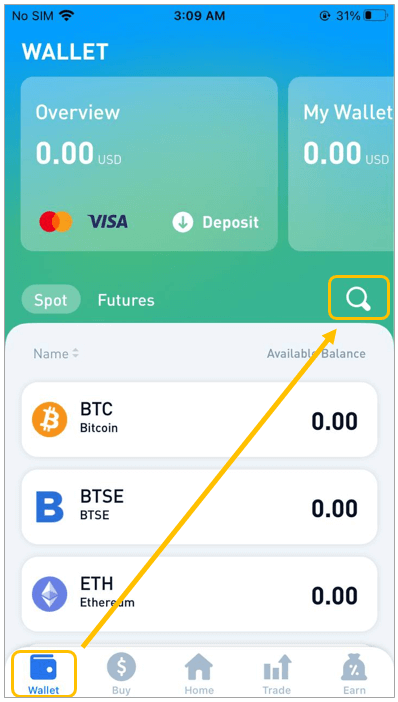
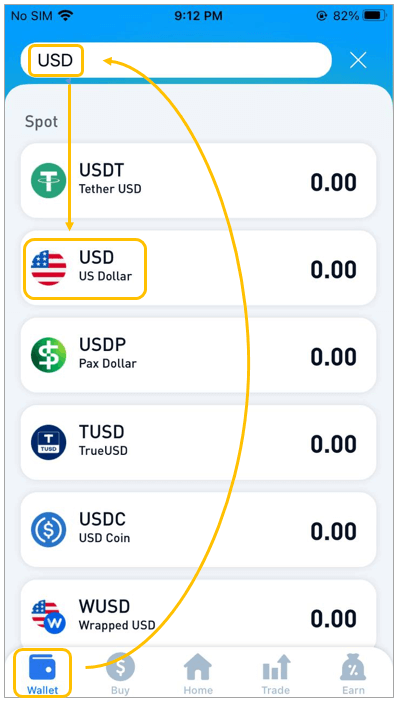
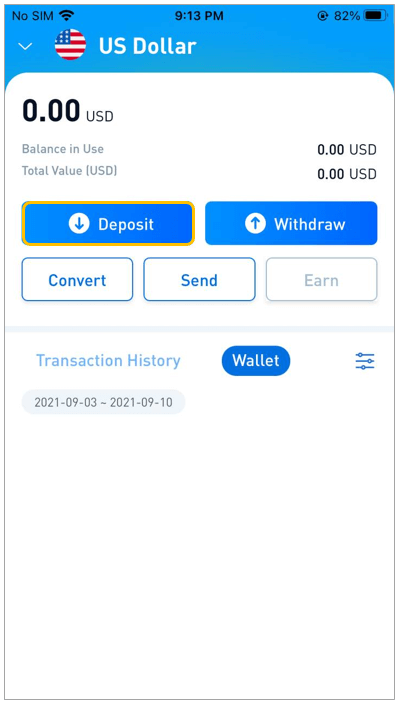
(2) Выберите кредитную карту для пополнения.
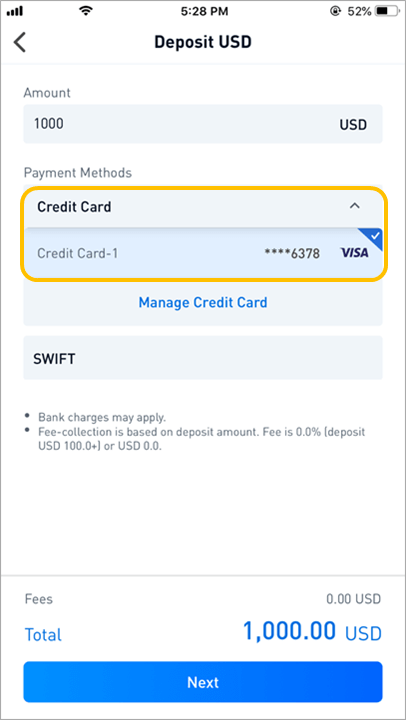
(3) Введите данные кредитной карты и нажмите «Оплатить»
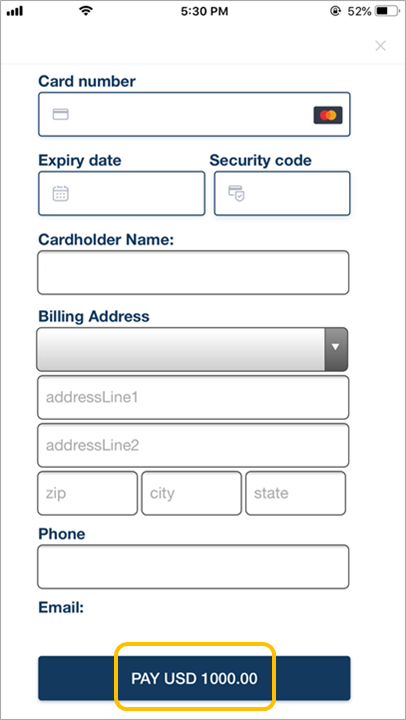
(4) После завершения платежа финансовая команда BTSE зачислит сумму на ваш счет в течение одного рабочего дня . (Если вы видите «Авторизация завершена», это означает, что платеж был завершен, тогда как «Обработка» указывает, что транзакция все еще завершается.)
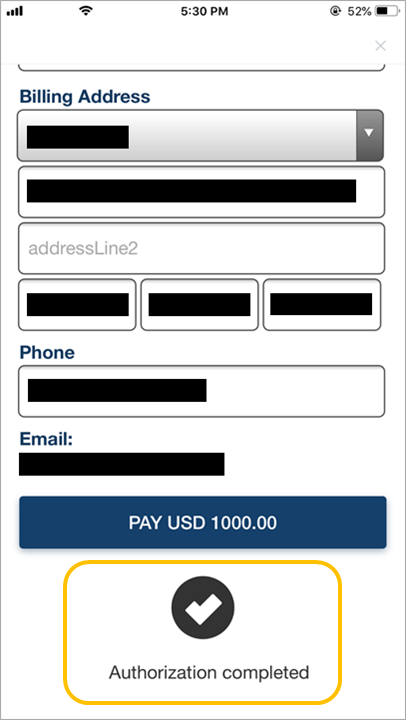
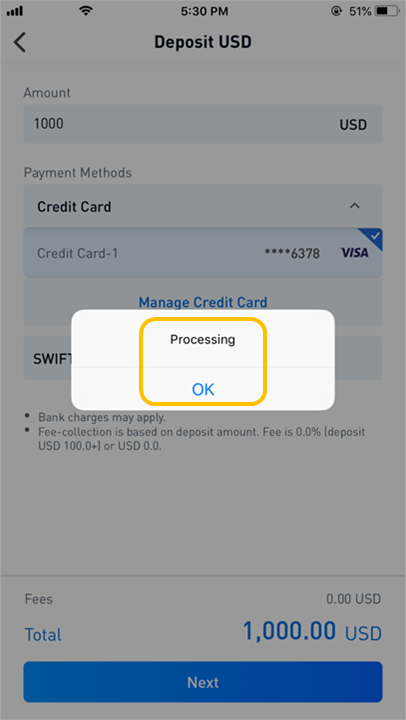
【ПК】
Как добавить и подтвердить свою кредитную карту
(1) Следуйте по этому пути: «Имя пользователя» - «Учетная запись» - «Мой платеж» - «Добавить новую карту»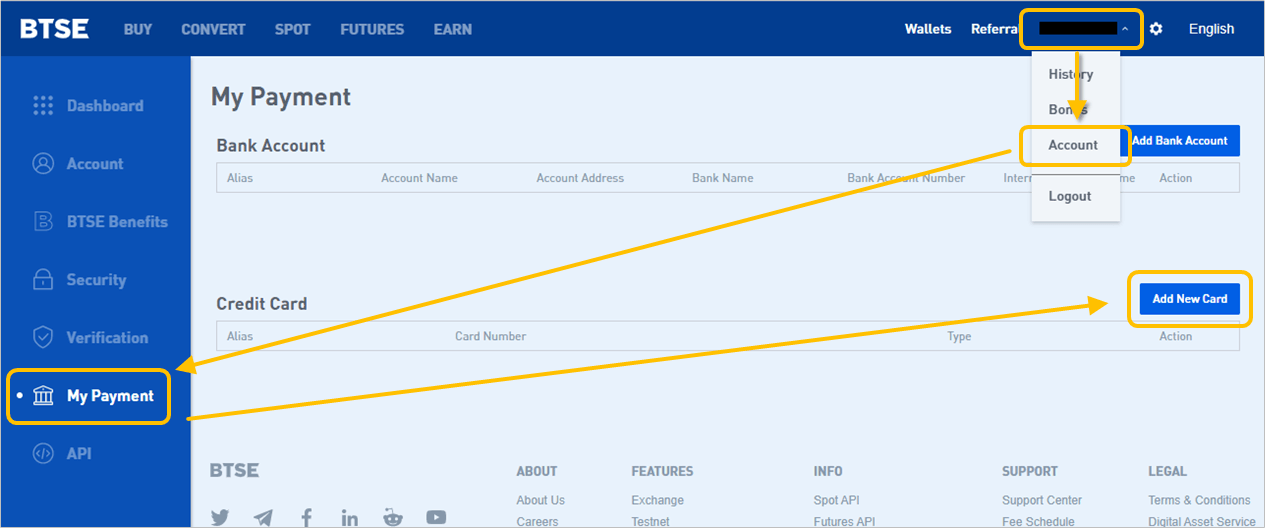
(2) Следуйте данным инструкциям, загрузите перечисленные ниже документы и отправьте запрос на подтверждение.
Список документов для загрузки:
- Фотография кредитной карты
- Селфи (пожалуйста, убедитесь, что у вас есть кредитная карта, когда вы делаете селфи)
- Счет по кредитной карте
(3) После прохождения проверки вы можете начать использовать свою кредитную карту для пополнения своего счета BTSE.
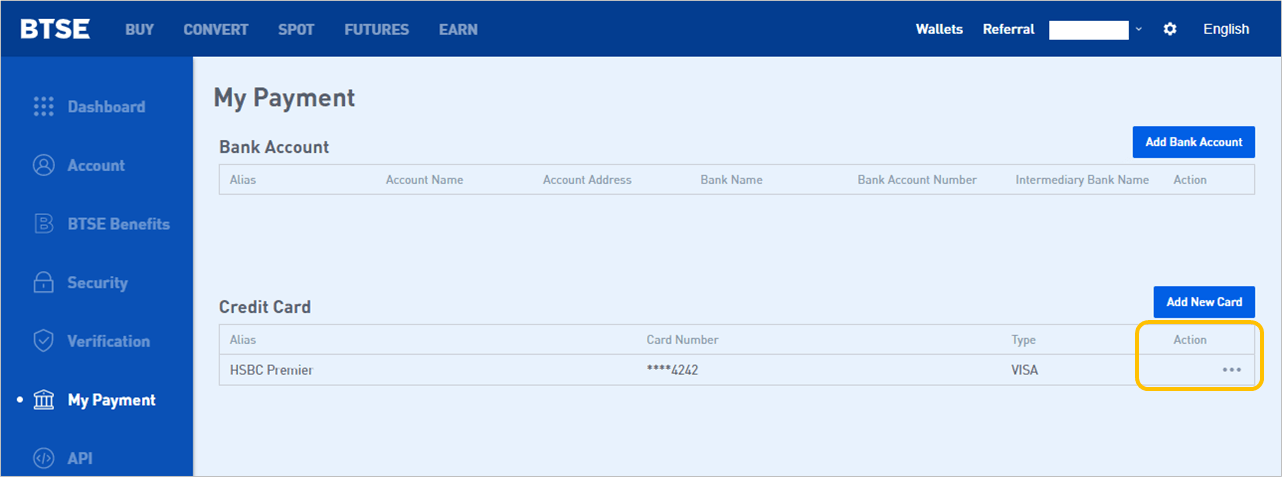
Как пополнить счет BTSE с помощью кредитной карты
(1) Выберите валюту пополнения:Нажмите « Кошельки » - Найдите нужную валюту - Нажмите « Депозит »
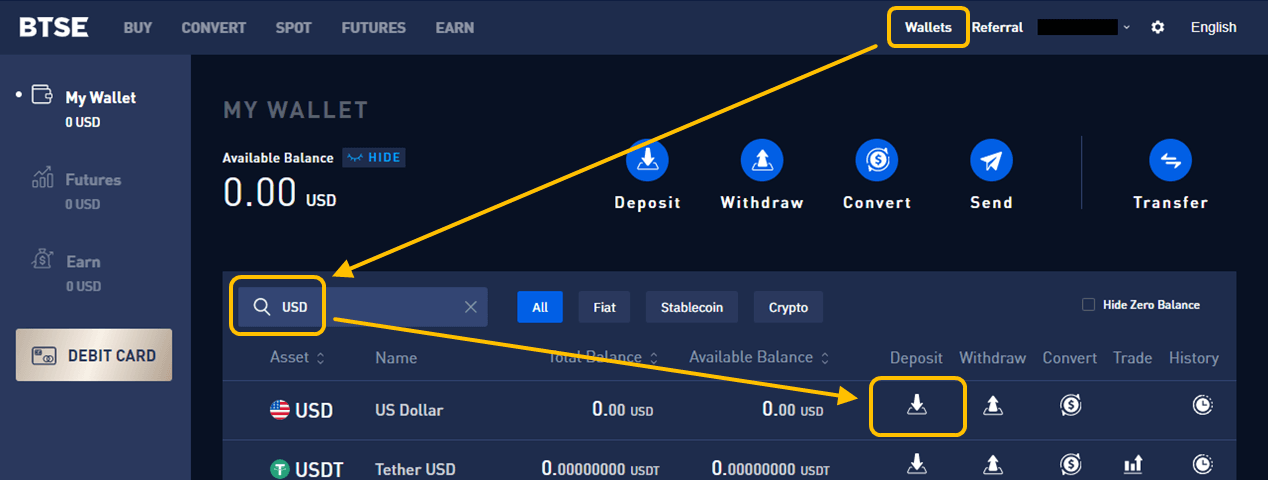
(2) Выберите исходную кредитную карту для пополнения
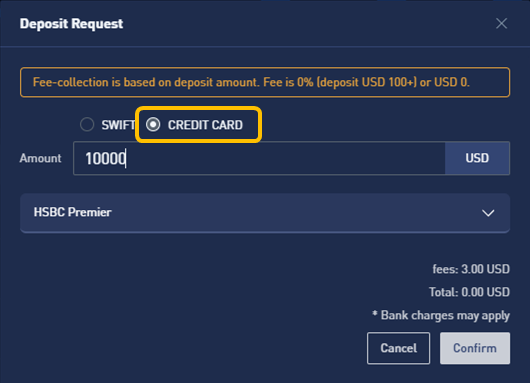
(3) Введите данные кредитной карты и нажмите « Оплатить »
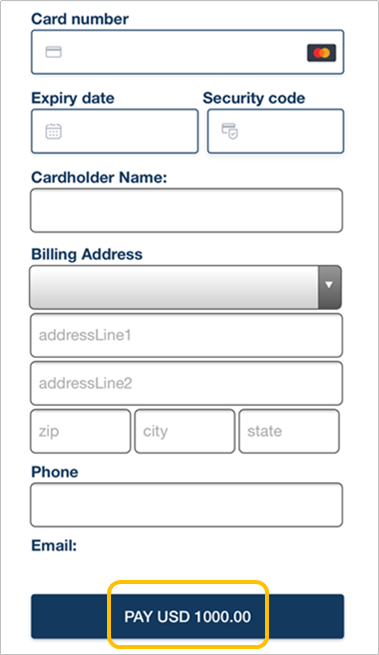
(4) После завершения платежа финансовая команда BTSE зачислит сумму на ваш счет в течение 1 рабочего дня. (Вам будут предложены сообщения «Авторизация завершена» и «Успешно», подтверждающие, что платеж завершен)
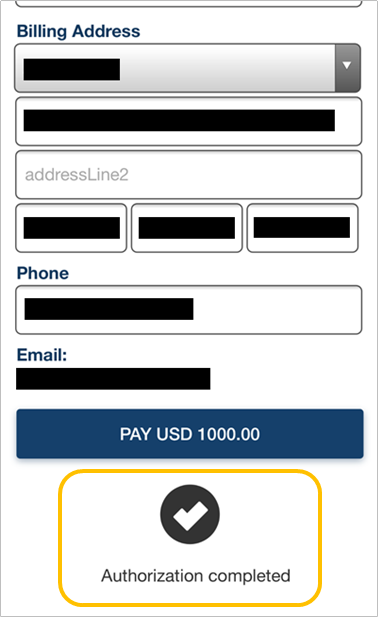 |
 |
Как внести фиатную валюту
1. Получите информацию о депозите и номер транзакции.Перейдите в Кошельки - Фиат - Депозит - Введите сумму депозита - Выберите способ оплаты - Нажмите кнопку Далее - Проверьте детали запроса на перевод / депозит и обратите внимание на номер транзакции BTSE. - Нажмите кнопку «Отправить».
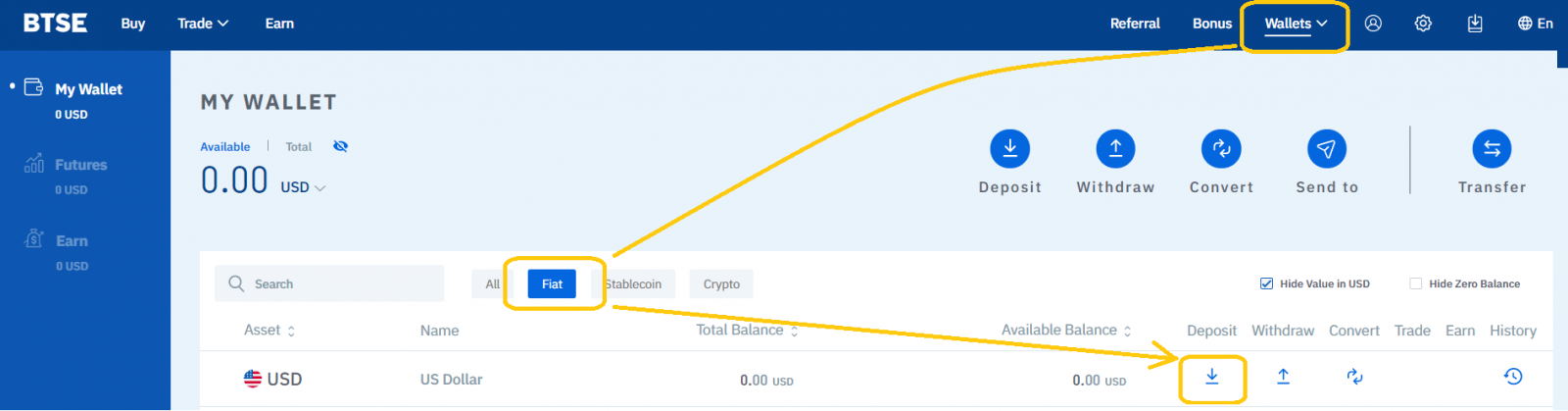
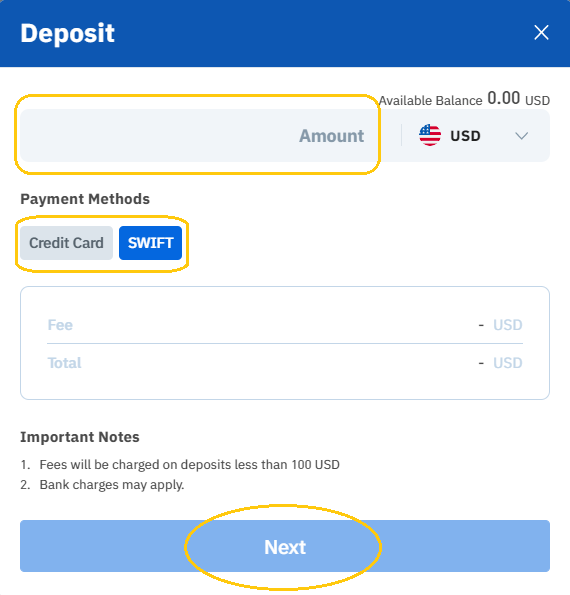
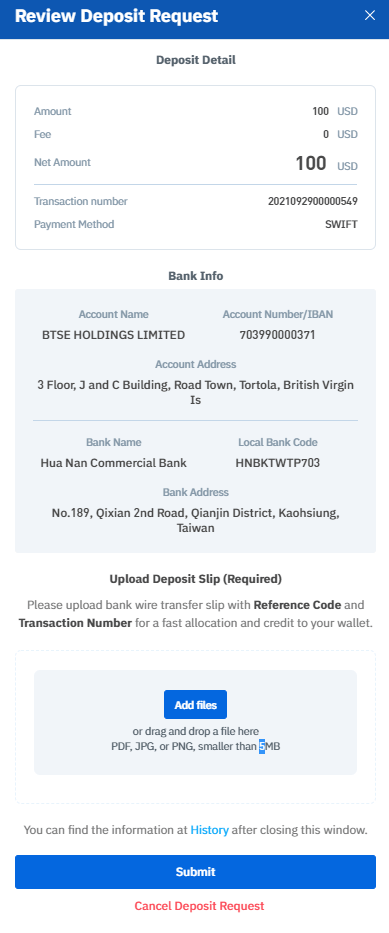
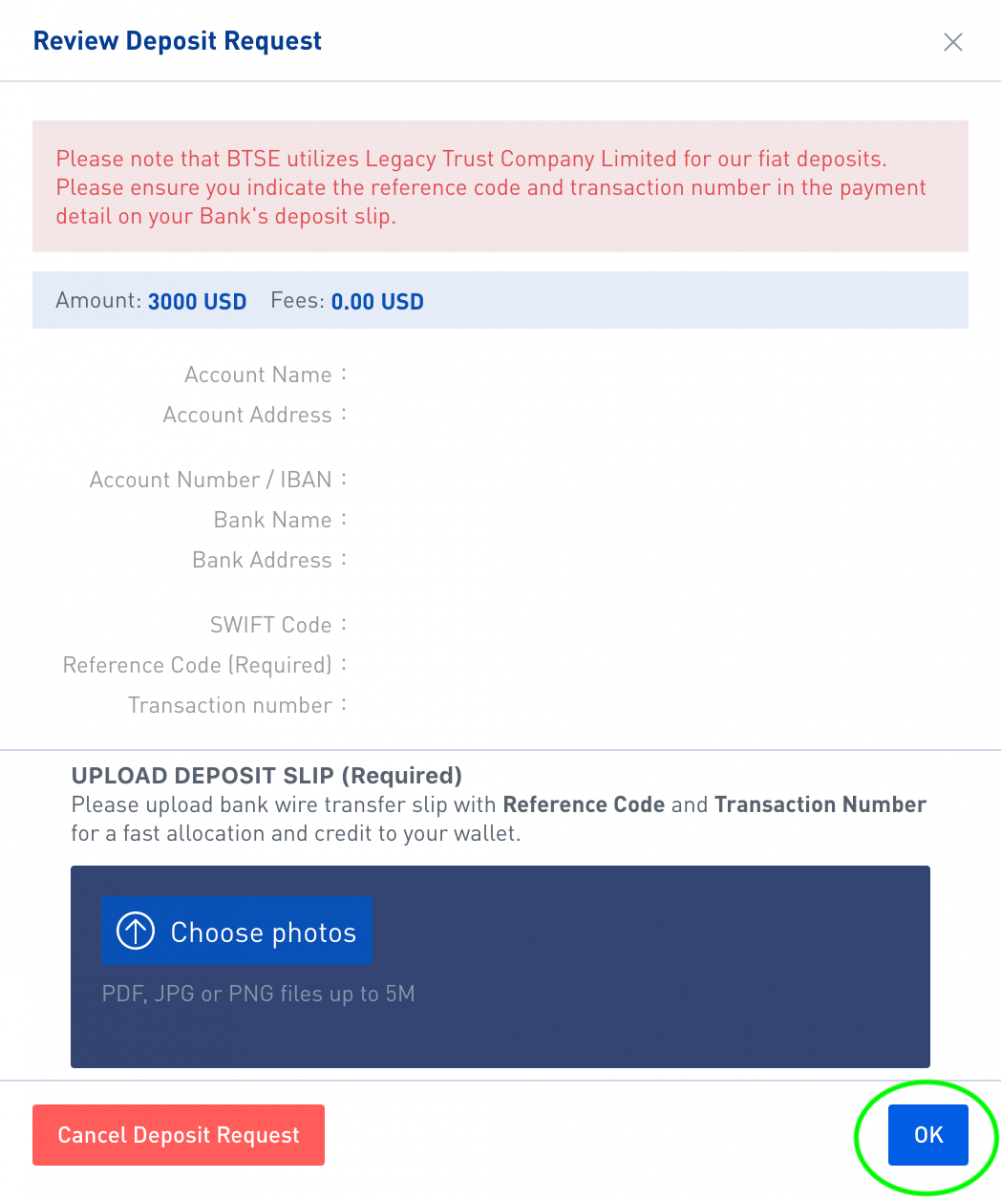
2. Переведите необходимую сумму на BTSE.
Заполните соответствующие поля информации о депозите / банке в форме банковского перевода; Убедитесь, что «ссылочный код» и «номер транзакции» в поле сведений о платеже указаны правильно, затем нажмите «ОК», чтобы отправить форму денежного перевода в свой банк.
Как внести криптовалюту
Чтобы внести криптовалюту в BTSE, просто выберите
соответствующую валюту и
блокчейн на странице кошелька и скопируйте и вставьте адрес своего кошелька BTSE в поле «Адрес для вывода средств».
Ниже приведено иллюстрированное пошаговое руководство по внесению цифровых валют в BTSE для справки:
1. Нажмите « Кошельки »
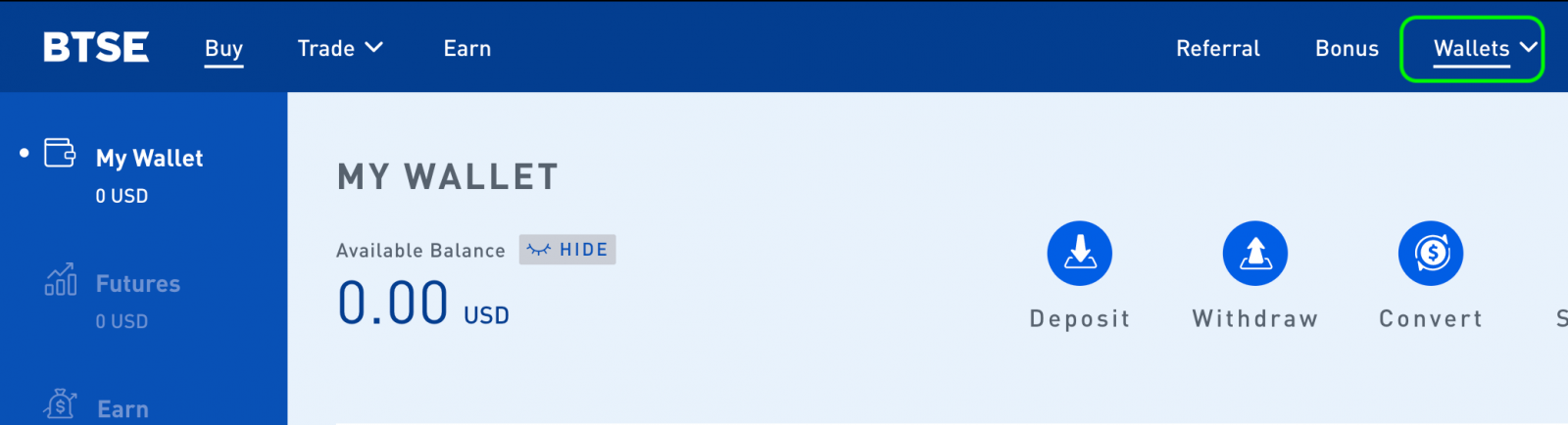
2. Выберите «Соответствующая валюта» - выберите «Депозит (валюта)»
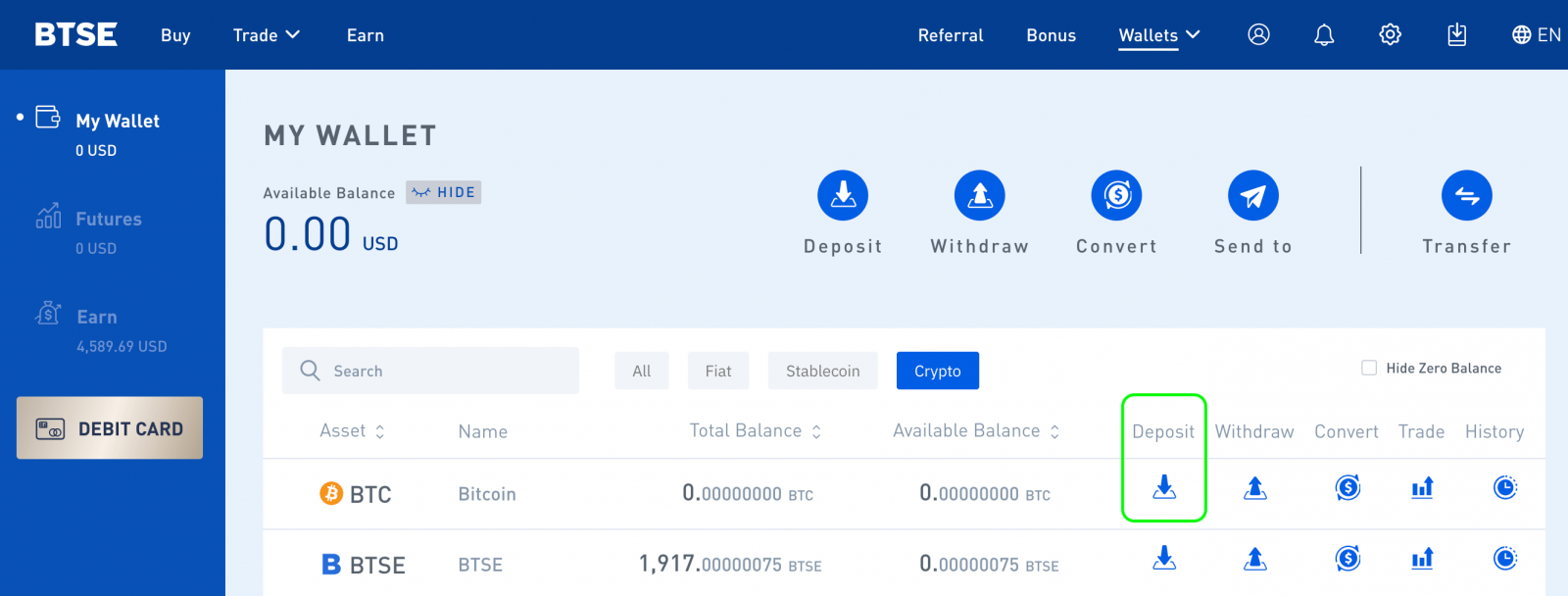
3. Выберите соответствующий блокчейн и скопируйте и вставьте свой BTSE. адрес кошелька в поле «Адрес вывода» платформы вывода.
Примечание:
- Когда вы впервые открываете кошелек BTSE, вам будет предложено создать адрес кошелька. Пожалуйста, нажмите « Создать кошелек », чтобы сгенерировать адрес вашего личного кошелька.
- Выбор неправильной валюты или блокчейна при депозите может привести к безвозвратной потере активов. Будьте особенно внимательны, чтобы выбрать правильную валюту и блокчейн.
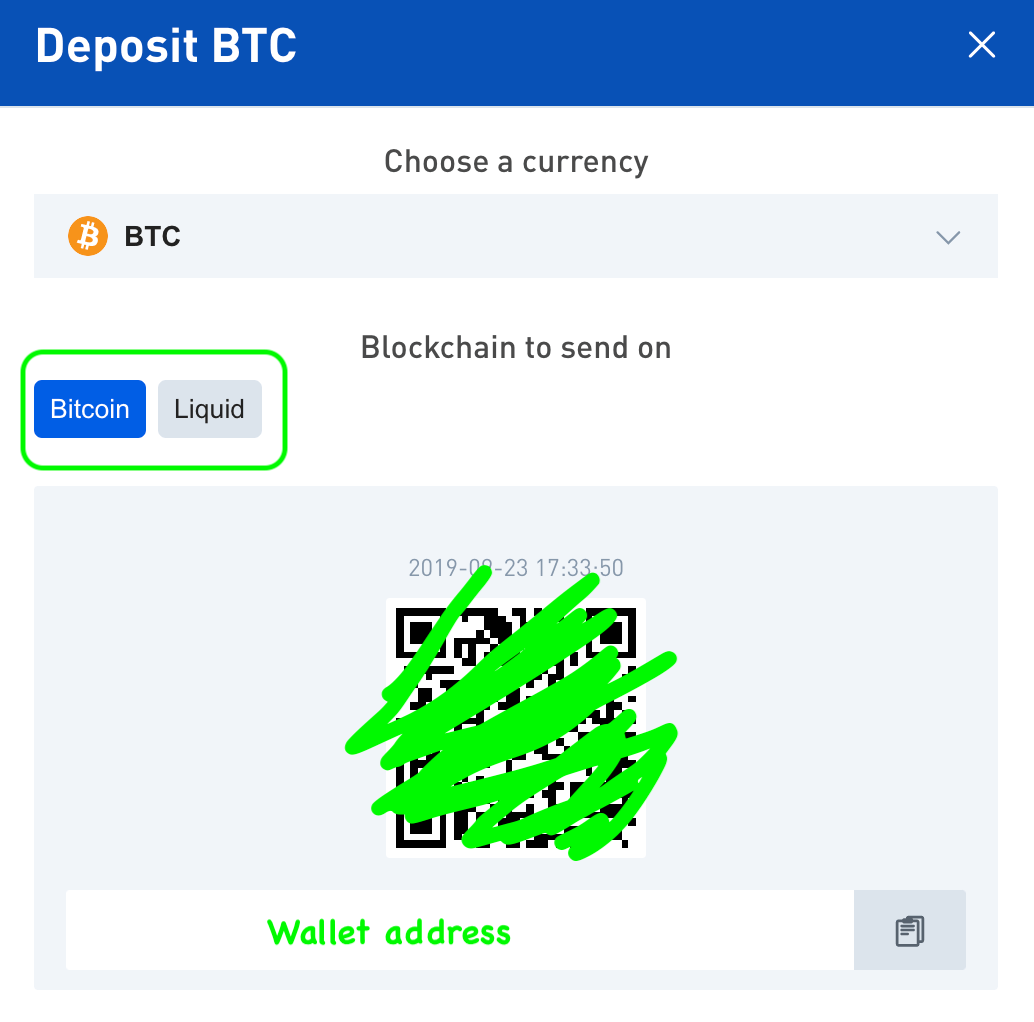
Поддерживает ли BTSE депозиты ETH с помощью смарт-контрактов?
Да, BTSE поддерживает стандартные депозиты смарт-контрактов ERC-20. Этот тип транзакции обычно завершается в течение 3 часов.
Как внести депозит с помощью MetaMask
MetaMask теперь доступен на платформе BTSE Exchange.Если вы хотите добавить опцию депозита MetaMask на страницу кошелька BTSE, пожалуйста, выполните следующие шаги:
Шаг 1.
Перейдите на страницу кошелька BTSE Выберите валюту, которая поддерживает формат ERC20 Депозит Нажмите кнопку MetaMask.
Примечание. Кошельки MetaMask находятся в блокчейне Ethereum и поддерживают только криптовалюты ETH или ERC20.
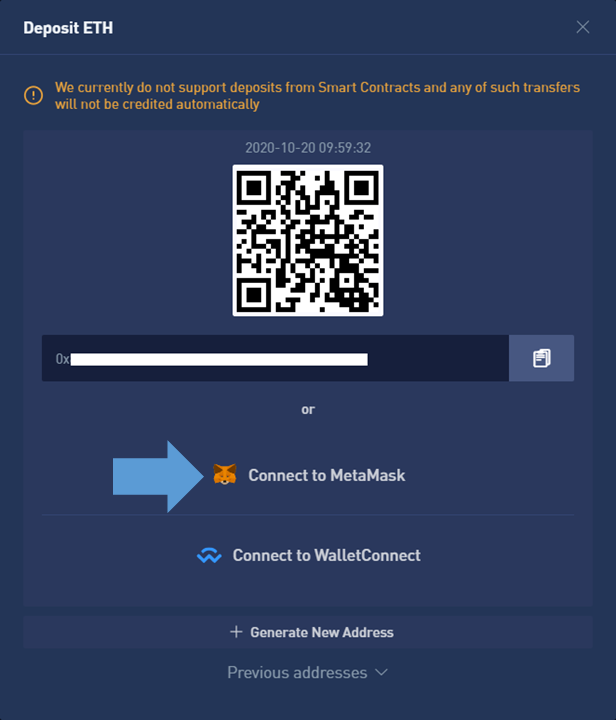
Шаг 2.
Когда появится окно расширения MetaMask, нажмите «Далее», нажмите «Подключиться».
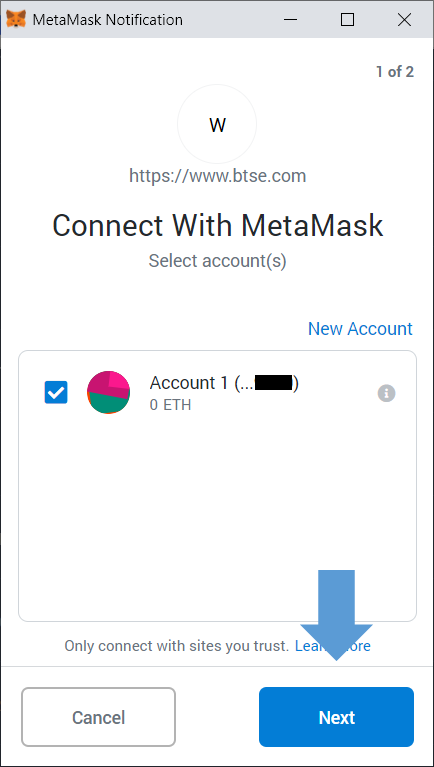
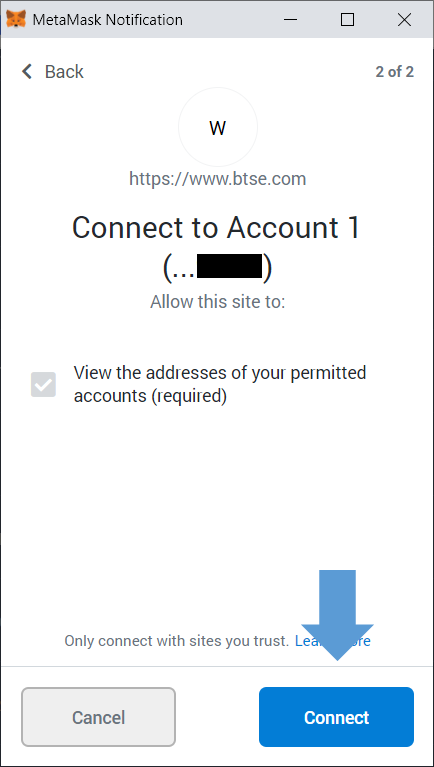
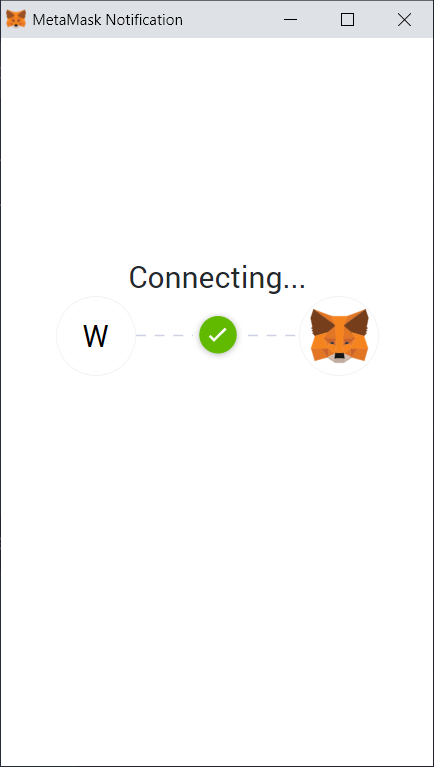
Шаг 3.
После подключения вы сможете использовать кошелек MetaMask. возможность внести депозит.
Для ввода суммы Нажмите «Депозит» Нажмите «Подтвердить». MetaMask уведомит вас, когда транзакция будет подтверждена.
Примечание: После добавления опции депозита MetaMask она будет доступна для всех поддерживаемых криптовалют ERC20; После подтверждения транзакции средства будут зачислены примерно через 10 минут.